
应用程序 占存:580MB 时间:2022-05-23
软件介绍: Adobe Acrobat XI Pro是最强劲的PDF工具,它已经不仅只是出色的PDF编辑、转换软件。Adobe Acroba...
Adobe Acrobat XI Pro怎样添加水印呢,话说不少用户都在咨询这个问题呢?下面就来小编这里看下Adobe Acrobat XI Pro添加水印的步骤吧,需要的朋友可以参考下哦。
1.首先点击下载。
2.我们打开软件,打开一个pdf文件,然后点击软件上方的工具。

3.然后我们在打开的工具里面选择编辑pdf选项。
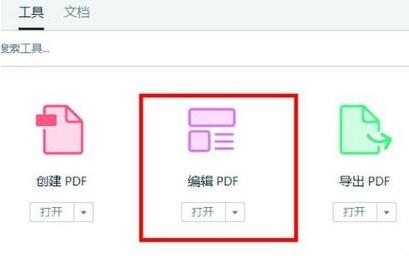
4.然后在工具下面会出现一排工具,我们点击水印一项如图。
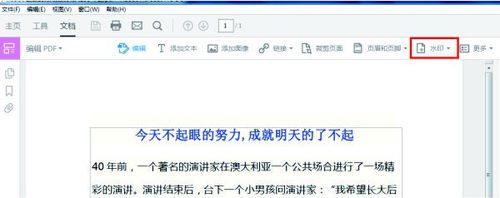
5.然后我们选择水印里面的添加。
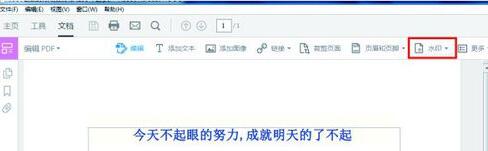
6.然后我们在文本中输入想要添加的水印,然后调整字体大小颜色等。
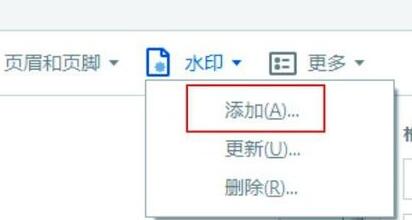
看完上文关于Adobe Acrobat XI Pro添加水印的具体步骤后,赶紧去试试吧。